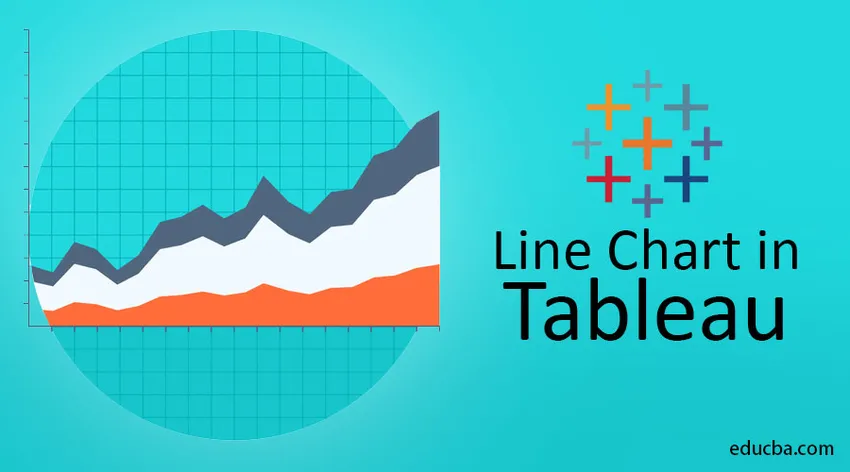
Обзор линейной диаграммы в Таблице
Диаграмма относится к графику, на котором мы измеряем по одной оси, а измерение по другой. Это может быть как дискретный, так и непрерывный график. Пара значений для каждого наблюдения становится точкой, а объединение всех этих точек создает линию, показывающую взаимосвязь между двумя осями. Это называется линейной диаграммой. В этой теме мы узнаем о линейной диаграмме в таблице.
Если у нас есть непрерывные данные, и мы хотели бы представлять их через график, тогда линейный график является хорошим вариантом. Этот вид графика очень необходим, когда мы пытаемся определить тенденции или закономерности в наших данных, чтобы узнать сезонный эффект и значительные изменения во времени. Для представления графика данных временных рядов очень много требуется.
Это основная линейная диаграмма, созданная в Excel для лучшего понимания. Ниже описывается максимальная температура в соответствии с данным годом, и мы изобразили ее на линейном графике.

Визуализация в таблице
Визуализация данных - это представление данных в графическом или графическом формате. Нам легко увидеть аналитику в графической форме, которая позволяет нам воспринимать сложные концепции и выявлять новые закономерности. С помощью интерактивной визуализации мы можем углубить концепцию в более подробные сведения.
Мы можем сделать 2 вида линейного графика.
я) простой / простой график
II) Многострочный график
Одиночная / простая линейная диаграмма
Простая линейная диаграмма показывает взаимосвязь между зависимыми и независимыми значениями одного набора данных.
Для демонстрационной части в Таблице мы будем использовать приведенный ниже набор данных, в котором данные относятся к продаже товаров некоторыми представителями в различных регионах с количеством проданных товаров и ценой за единицу.
Когда мы соединяем таблицу с файлом .csv, тогда автоматически таблица делит измерения и меры на разные секции. В столбцах (ось X) мы взяли «Представитель», а в строках (ось Y) «единицы» были взяты для целей визуализации в следующем примере (нам просто нужно перетащить меры и измерения в столбцы и строки ). В разделе «Метки» нам нужно выбрать «Линия» для просмотра графика в виде линейного графика.
NB. В разделе меток мы можем указать, какой тип графика нам нужен. В раскрывающемся списке у нас есть гистограмма, площадь участка, линейный график, квадратный график, круговая диаграмма и т. Д. На основании наших требований мы можем выбирать из них варианты.

(Это дискретный однолинейный график)
Согласно нашим исходным данным таблица нарисовала для нас линейный график. Чтобы отобразить заголовок на графике, нам нужно перетащить «Единицы» из мер на «Метку» в виде стрелки, указывающей в направлении на снимке экрана выше.
Этот график говорит нам о количестве единиц, проданных каждым представителем.
Многострочный график
Многострочная диаграмма показывает взаимосвязь между зависимыми и независимыми значениями нескольких наборов данных.
Пример № 1 -
Эта многострочная диаграмма очень нужна, когда у нас больше подкатегорий или в случае многомерной переменной.
В этом примере мы взяли «Дата заказа» по оси X и «Единицы» по оси Y. После расширения даты года заказа на месяцы, мы перетащили «регион» из измерения в цветовой раздел, как указано ниже, а затем он создает несколько линейных диаграмм с указанием суммы проданных единиц за каждый месяц, разделенных по регионам.
Blueline для центрального региона, Orange для Востока и Red для Западного региона.
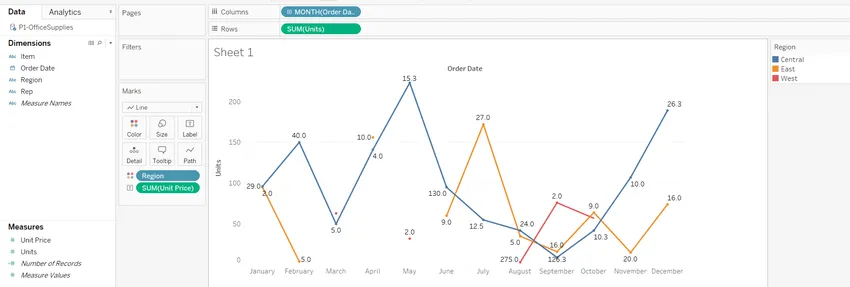
Пример № 2 -
Этот набор данных о истории безработных за период с 2005 по 2015 годы для многих возрастных групп, таких как 16-19, 20-24 и т. Д. С помощью линейного графика в таблице мы собираемся показать для каждой определенной возрастной группы, что История безработицы была за этот период.
Мы взяли «Период» - измерение в столбцах и «Безработный» - показатели в строках. «Возраст» - измерение перетянуло в цветовой раздел для линейного графика подкатегории для каждой возрастной группы.


Здесь мы видим распределение безработицы по каждой возрастной группе за данный период
NB. Когда для «mark» установлено значение «Automatic», в таблице отображается график, который лучше всего описывает данные. Здесь таблица автоматически генерирует линейный график этого типа, так как гистограмма не является наилучшим подходящим для получения понимания данных такого типа.
С непрерывными данными
Все эти примеры, которые мы видели в этой статье, имеют дискретные данные. Давайте создадим еще один пример линейной диаграммы с непрерывными данными.
Поскольку в этой статье мы неоднократно сталкивались с дискретными и непрерывными данными, я хотел бы дать одно краткое изложение о них. Дискретные данные могут принимать только определенные значения. Они могут быть бесконечным числом, но каждый отличается, и между ними нет серой области. Это может быть числовое значение, например, численность яблони / численность населения, или категориальное, например, мужское или женское, красное или синее и т. Д. Непрерывные данные не ограничиваются определением отдельных значений, но могут занимать любое значение в непрерывном диапазоне. Между любыми двумя непрерывными значениями могут быть бесконечные другие.
Это набор данных о расширении стартапов в другом регионе с рыночными расходами и доходами. Мы построим график между рыночными расходами и доходами.

Этот график показывает нам соотношение между расходами рынка и доходами. Обе переменные являются числовыми, и между двумя данными имеется много точек.
Еще один способ создания линейной диаграммы
Помимо этого, есть еще один способ создания линейной диаграммы в Таблице. В верхнем правом углу экрана Tableau доступна опция «Показать меня». В этом раскрывающемся списке мы можем выбрать множество видов графиков для визуализации наших данных. На скриншоте ниже выделенный раздел создает линейную диаграмму для нас.
Шаг 1: Нам нужно нажать на отмеченный ниже раздел - «Покажи мне»
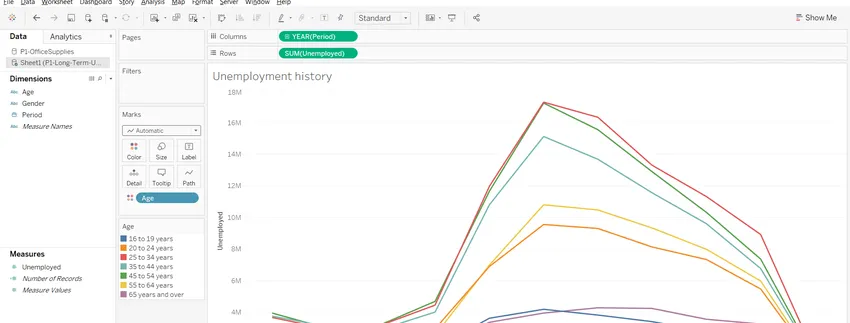
Шаг 2: Из отмеченного ниже раздела мы можем выбрать один, основываясь на наших данных, независимо от того, являются ли данные непрерывными или дискретными.

Рекомендуемые статьи
Это руководство по линейной диаграмме в Таблице. Здесь мы обсуждаем визуализацию в виде таблиц с примерами из одной и нескольких линий. Вы также можете посмотреть следующую статью, чтобы узнать больше -
- Tableau Альтернативы
- Лучшие инструменты визуализации данных
- Инструменты анализа данных
- Data Science Career